
Microsoft v poslední době nerozhoduje s cloudovými službami Live Mesh / Sync. Po zavedení Live Mesh Public Beta a některých přejmenováních se nyní jmenuje Live Mesh 2011 a my vám ukážeme, jak s tím začít.
Microsoft Live Mesh 2011 umožňuje používat „cloud“ k synchronizaci, ukládání a sdílení souborů mezi počítači PC a Mac. Pokud jste testovali verzi Live Mesh Beta, měli jste nedávno obdržet e-mail od společnosti Microsoft s oznámením, že verze Beta přestane fungovat 31. března Svatý 2011. Následuje výňatek z jejich e-mailu.
"Tuto zprávu dostáváte, protože jste použili beta verzi Live Mesh od společnosti Microsoft." 31. března 2011 skončí beta verze Live Mesh a beta verze Live Mesh přestane fungovat. Po 31. březnu nebudete mít přístup k žádným souborům uloženým online na ploše Live Desktop ani se nebudete moci vzdáleně připojit k počítačům pomocí softwaru Live Mesh. Vaše soubory se také přestanou synchronizovat mezi počítači a online úložištěm Live Mesh. Níže si přečtěte kroky, které doporučujeme provést. “
Pokračujte v čtení, jak nainstalovat a používat nejnovější verzi Live Mesh.
Instalovat a nastavit Live Mesh 2011
Live Mesh je součástí sady Windows Live Essentials 2011 (odkaz níže) a pokud používáte beta verzi, musíte ji nejprve odinstalovat. S instalačním programem Live Essentials je třeba upozornit na novou obrazovku, která nabízí instalaci celé sady programů nebo jen těch, které chcete. Pokud z nějakého důvodu nechcete nainstalovat vše, stačí vybrat ty, které chcete nainstalovat.
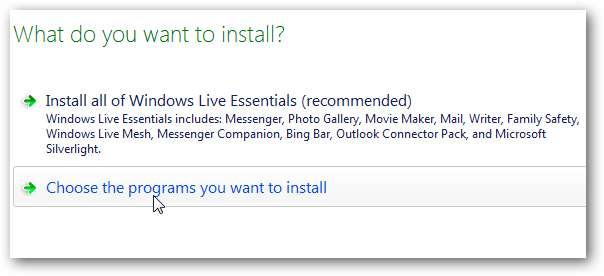
Nezapomeňte nejprve beta verzi odinstalovat, pokud ji používáte, a budete si ji muset nainstalovat na každý počítač, který chcete synchronizovat.
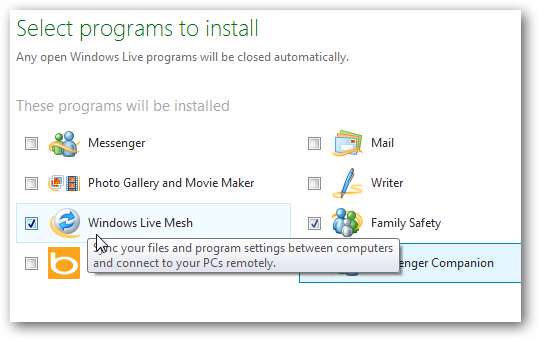
Po dokončení instalace můžete začít používat své nové programy, včetně Live Mesh - po instalaci bude možná nutné restartovat.
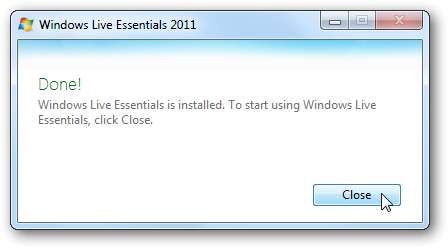
Najdete jej v nabídce Start v části Všechny programy \ Windows Live.
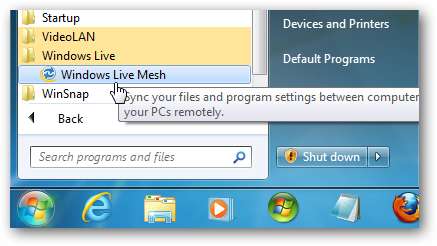
Alternativně můžete psát Pletivo do vyhledávacího pole a vyberte Windows Live Mesh z výsledků v systému Vista nebo Windows 7.
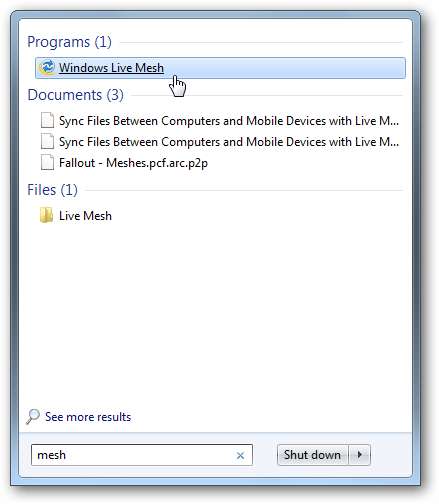
Při prvním spuštění se zobrazí výzva k přihlášení pomocí účtu Windows Live ID. Pokud zjistíte, že jej hodně používáte, možná si budete chtít zapamatovat své ID a heslo a přihlásit se automaticky.
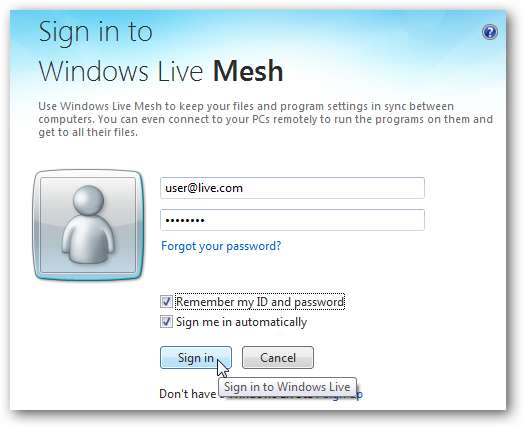
Nyní můžete začít používat Live Mesh 2011 k synchronizaci dat mezi počítači a dalšími kompatibilními zařízeními.
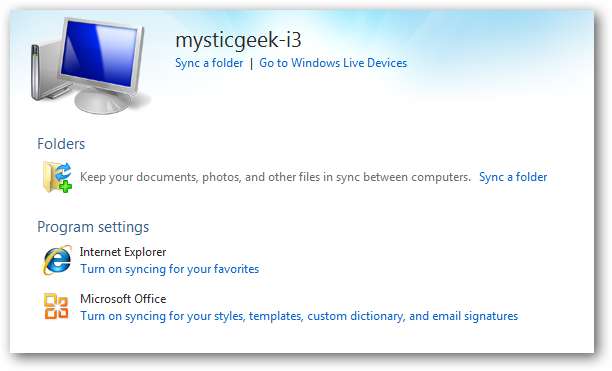
Synchronizujte soubory a složky mezi počítači
Nejprve se podíváme na synchronizaci dat mezi počítači se systémem Windows - existuje také podpora pro Mac, ale v době tohoto článku jsme to nemohli vyzkoušet. Spusťte Live Mesh a klikněte na ikonu Synchronizujte složku hypertextový odkaz.
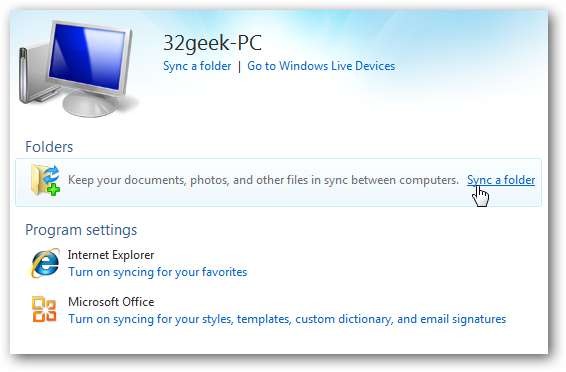
Poté přejděte do složky, kterou chcete synchronizovat, a stiskněte tlačítko Synchronizovat.
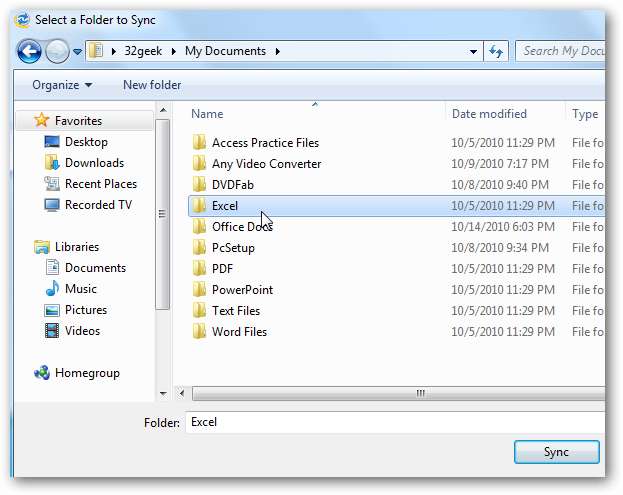
Nyní vyberte počítače, se kterými chcete synchronizovat složku.
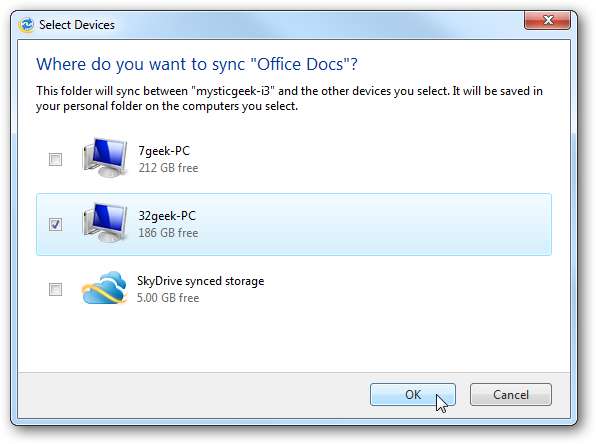
Synchronizace začíná ... můžete ji vidět spustit na každém počítači, se kterým synchronizujete.
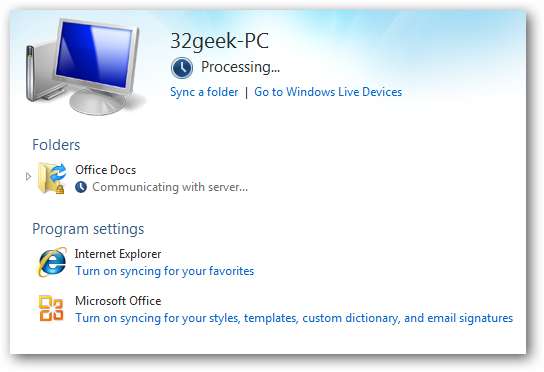
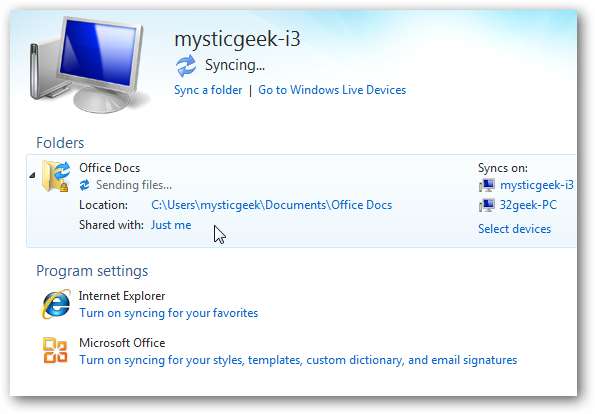
Poté, co bude proces dokončen, uvidíte, že soubory byly úspěšně synchronizovány.
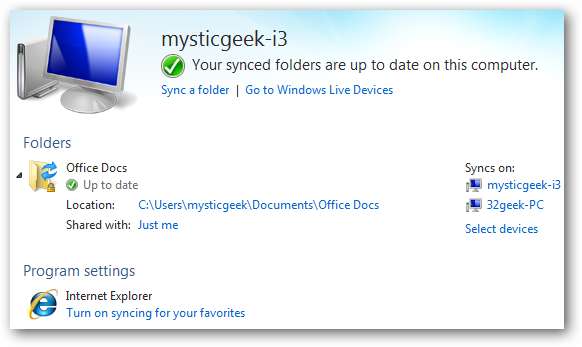
Live Mesh běží na pozadí a sleduje synchronizované složky s ohledem na jakékoli změny. Pokaždé, když do synchronizovaných adresářů přidáte nový soubor nebo složku, budou oba počítače aktualizovány. Můžete jej otevřít pomocí ikony, která se nachází v oznamovací oblasti na hlavním panelu.

Ve výchozím nastavení nelze síťová umístění synchronizovat s Live Mesh 2011, je však kompatibilní se servery 2003, 2008 a Windows Home Server verze 1.

Synchronizujte složky s Live Mesh a SkyDrive
Jednou z často přehlížených bezplatných online úložných služeb od společnosti Microsoft je SkyDrive. S novou verzí Mesh si půjčí 5 GB úložiště, které můžete použít k synchronizaci dat.
Otevřete Live Mesh a vyberte Synchronizovat složku, přejděte do složky, kterou chcete synchronizovat, a klikněte na tlačítko Synchronizovat.
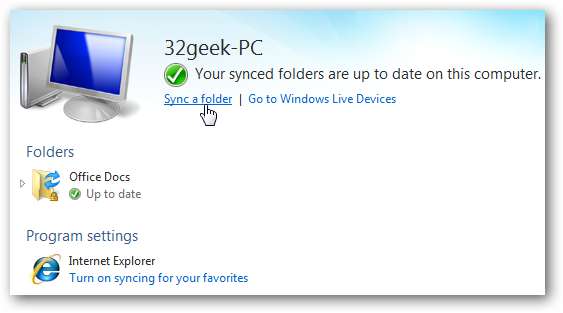
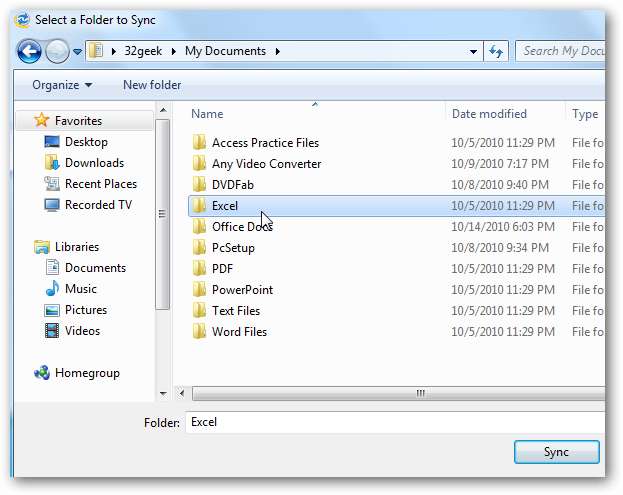
Tentokrát místo kliknutí na jiný počítač chcete vybrat SkyDrive synchronizované úložiště a klikněte na OK.
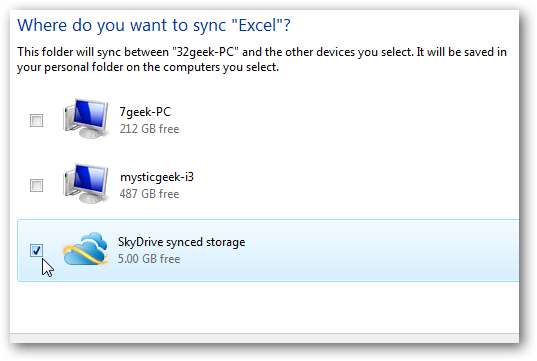
Zobrazí se zpráva, že se soubory synchronizují a po dokončení procesu.

Chcete-li zobrazit složky a soubory, které jste synchronizovali do synchronizovaného úložiště, klikněte na SkyDrive synchronizované úložiště a na výzvu se přihlaste ke svému účtu Live.
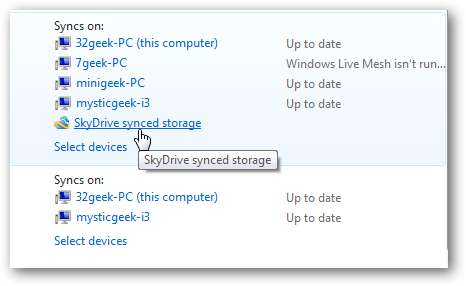
Zde vidíme složku dokumentů Excel, kterou jsme synchronizovali s naším SkyDrive. Kliknutím na složku zobrazíte její obsah.
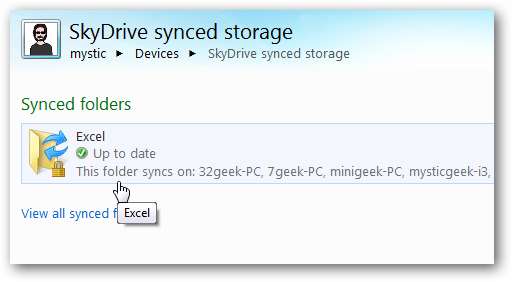
Nyní můžete přistupovat k souborům a stahovat je nebo je otevírat přímo ve vašem počítači. Bohužel jsme nemohli najít způsob, jak je otevřít Webové aplikace MS Office ze sekce Synchronizované úložiště SkyDrive, což je nepohodlné a trochu matoucí.
Uvidíte také další počítače, se kterými jsou soubory synchronizovány, stav synchronizace a velikost místa, které máte v synchronizovaném úložišti SkyDrive.
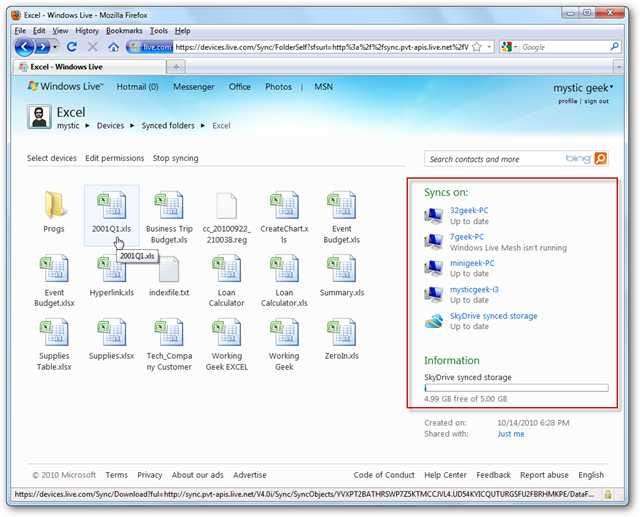
Synchronizujte složky s jinými počítači a SkyDrive
Ve skutečnosti si můžete vybrat více strojů a synchronizované úložiště SkyDrive najednou. Například pokud jsme chtěli synchronizovat složku Office Docs mezi jinými počítači a SkyDrive Synced Storage, klikněte na Vyberte zařízení .

Poté vyberte, kam chcete složku synchronizovat. Zde vybereme náš Netbook a Synchronizované úložiště SkyDrive .
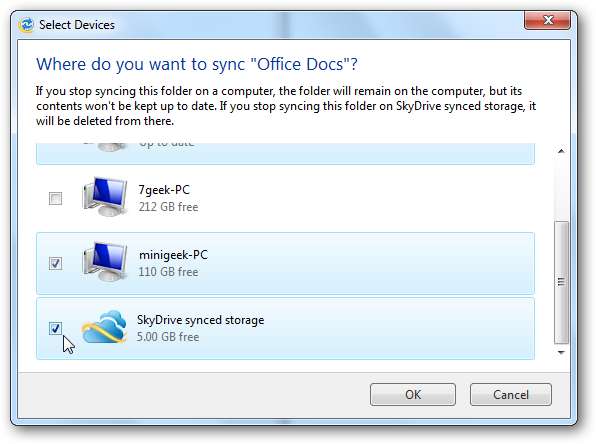
Vzdálené připojení k jinému počítači
Další čistou funkcí Live Mesh 2011 je možnost vzdáleného připojení k jinému počítači. Například se možná budete chtít připojit k pracovnímu počítači doma nebo naopak.
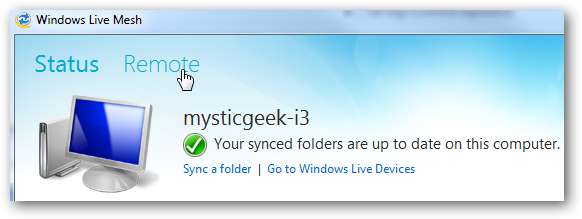
Pokud jste to ještě neudělali, budete muset kliknout na Povolit vzdálená připojení k tomuto počítači na každém ze strojů, ke kterým chcete vzdáleně přistupovat.
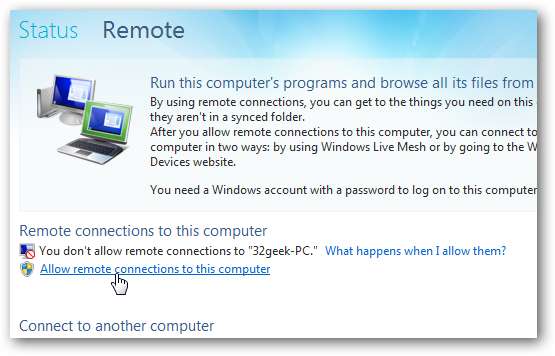
Například zde v našem seznamu počítačů nejsou všechny nastaveny pro vzdálený přístup.
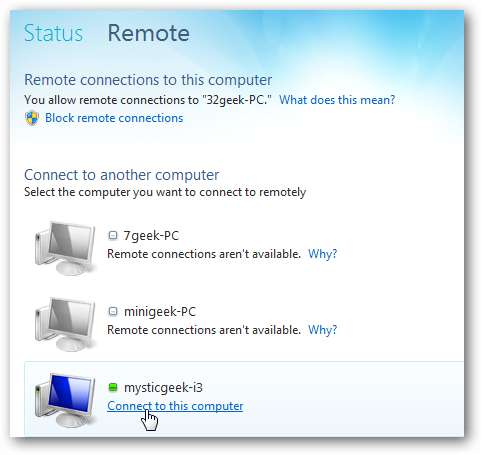
Klikněte na Připojte se k tomuto počítači , pak počkejte na navázání připojení.

Zde jsme se připojili k našemu Netbooku - oba se systémem Windows 7. Nyní budete mít přístup ke svému druhému stroji, jako byste seděli před ním.
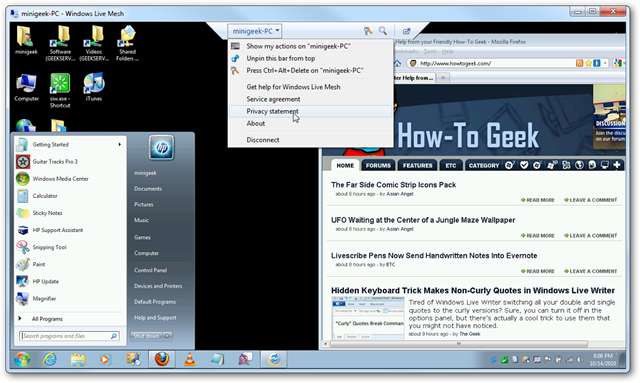
Z pruhu v horní části vzdálené obrazovky Live Mesh můžete ovládat různé aspekty druhého počítače, jako je odesílání Ctrl + Alt + Del.

Pokud jste vzdáleně připojeni k jinému počítači a jiný člověk jej používal, bude uzamčen.
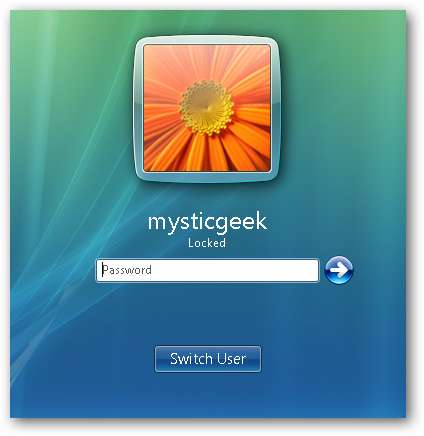
Chcete-li zobrazit plochu a to, co děláte, vyberte Zobrazit moji akci „Název počítače“.
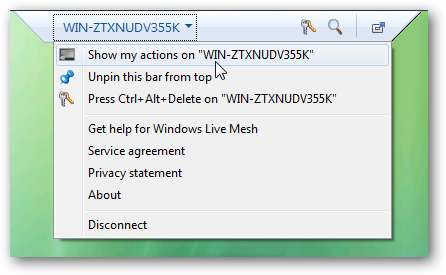
Kliknutím na ikonu lupy můžete změnit velikost displeje, když jste připojeni k jinému stroji.
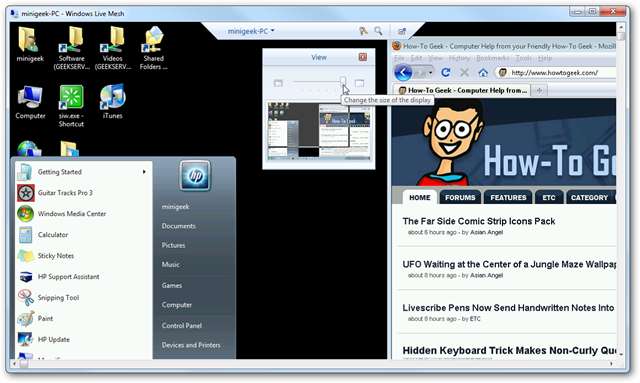
Zde je příklad, kdy jsme se připojili k počítači se systémem Vista.

Po dokončení relace se jednoduše odpojte od druhého zařízení.
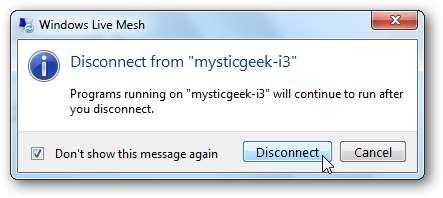
Synchronizujte nastavení programu mezi počítači
Další věcí, kterou možná budete chtít udělat, je synchronizace nastavení aplikace Internet Explorer a MS Office mezi počítači. V Live Mesh 2011 v části Nastavení programu klikněte na Zapnout synchronizaci vedle každého, který chcete synchronizovat. Udělejte to pro každý stroj, se kterým chcete synchronizovat nastavení programu.
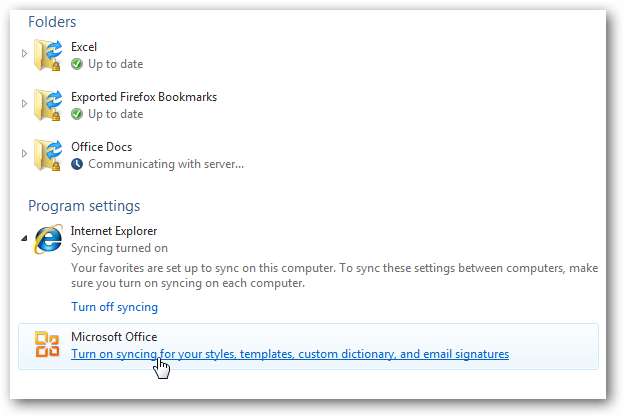
Pro jeden z našich počítačů má IE 9 standardní záložky MSN a zapli jsme synchronizaci IE.
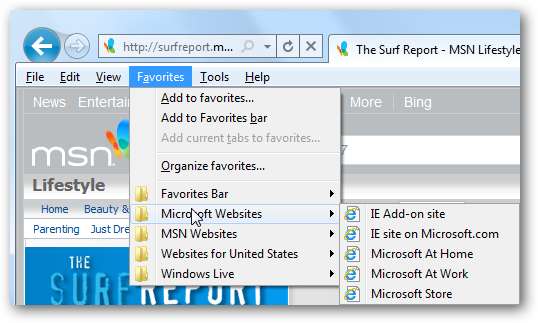
A rychle přineslo záložky z druhého počítače.
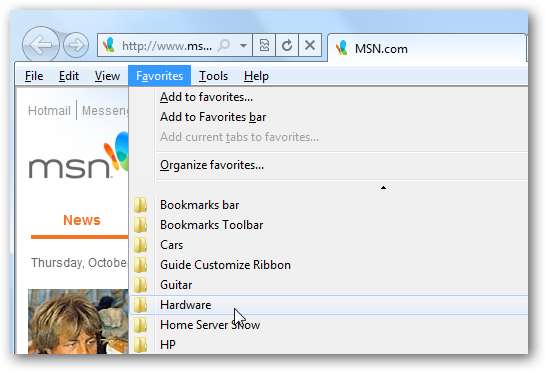
To by vám mělo pomoci začít s Windows Live Mesh 2011 synchronizovat soubory a složky mezi počítači. Tato služba je stále poměrně neohrabaná, částečně matoucí a někteří uživatelé by se chtěli jen držet Dropbox pro synchronizaci složek .
Live Mesh 2011 bude fungovat se systémy Vista, Server 2008, OS X 10.5 nebo novějšími, Server 2003 a Windows Home Server verze 1 ... bohužel vynechali lásku k XP.
Stáhněte si Windows Live Mesh 2011
Co ty? Vyzkoušeli jste nový Live Mesh? Jaký je na to zatím váš názor? Zanechte komentář a dejte nám vědět.







